- Pengarang Abigail Brown [email protected].
- Public 2023-12-17 06:56.
- Diubah suai terakhir 2025-01-24 12:18.
Alat 3D Paint Microsoft kebanyakannya digunakan untuk memanipulasi dan mencipta model 3D, tetapi anda juga boleh bermula dengan gambar 2D dan melakukan sedikit sihir, seperti yang diterangkan di bawah, pada dasarnya "menukar" lukisan 2D kepada objek 3D.
Malangnya, proses untuk melakukan ini tidak semudah mengetik butang 2D-ke-3D (bukankah itu bagus!). Menukar imej 2D kepada model 3D mungkin melibatkan penyalinan bahagian imej, menggunakan alat berus untuk melukis warna dan reka bentuk, memutar dan meletakkan objek dan banyak lagi.
Begini cara melakukannya:
Jadikan Kanvas Cukup Besar untuk Dua Imej
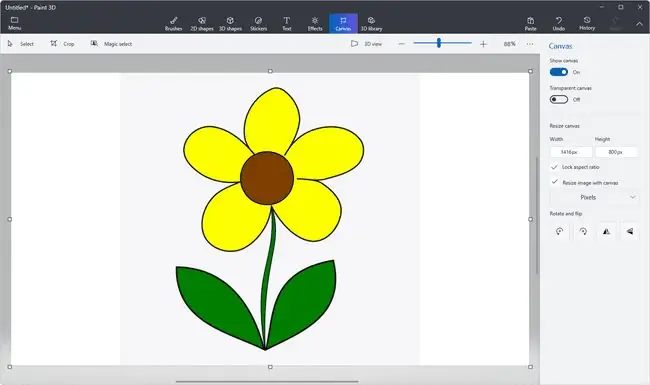
Pergi ke bahagian Kanvas dan seret kotak yang mengelilingi kanvas, atau laraskan nilai lebar/tinggi secara manual di sebelah kanan, untuk memastikan bahawa kanvas boleh menyokong bukan sahaja Imej 2D tetapi juga model 3D.
Melakukan ini menjadikannya lebih mudah untuk mencuba gambar supaya anda boleh menggunakan warna dan bentuk yang sama pada model 3D.
Pergi ke Menu > Insert untuk mengimport gambar 2D ke atas kanvas.
Gunakan Alat Doodle 3D untuk Menyalin Imej 2D
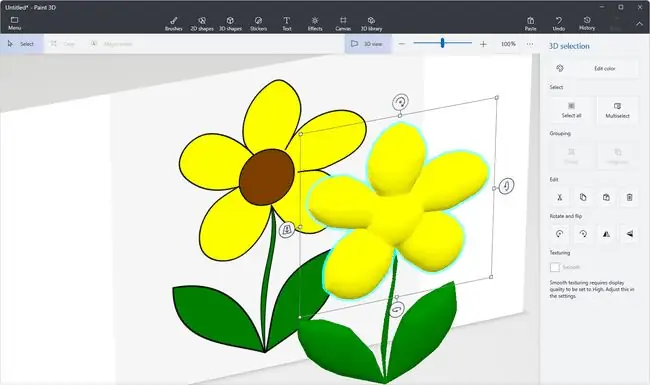
Kita perlu menyalin bentuk dan warna daripada gambar. Kami akan melakukan satu komponen ini pada satu masa.
Dalam contoh kami dengan bunga ini, anda dapat melihat bahawa kami mula-mula menggariskan kelopak dengan alat coretan tepi lembut, dan kemudian melakukan perkara yang sama dengan batang dan daun.
Setelah imej telah dikesan, seret ia ke tepi untuk membina model 3D. Anda boleh melakukan pelarasan halus kemudian. Buat masa ini, kami hanya mahu bahagian model 3D yang berbeza wujud ke tepi.
Warna dan Bentukkan Model Berdasarkan Gambar 2D
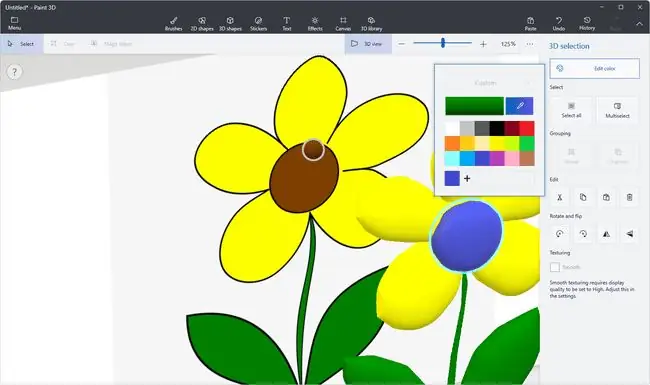
Mudah untuk membandingkan imej 2D dan 3D kerana kami telah meletakkannya betul-betul bersebelahan antara satu sama lain. Gunakan itu untuk kelebihan anda untuk mengenal pasti dengan cepat warna dan bentuk khusus yang diperlukan untuk mencipta semula gambar dalam 3D.
Dalam menu Berus terdapat beberapa alatan yang membolehkan anda melukis dan melukis terus pada model. Memandangkan kami mempunyai imej yang ringkas dengan warna dan garisan yang mudah, kami akan menggunakan alat baldi Isi untuk mengecat kawasan yang besar sekaligus.
Alat Eyedropper di bawah peralatan lukisan adalah untuk mengenal pasti warna daripada kanvas. Kita boleh menggunakannya, bersama-sama dengan alat Isi, untuk mengecat bunga dengan cepat dengan warna yang sama yang dilihat dalam gambar 2D.
Anda boleh menggunakan menu Stickers untuk memilih komponen imej 2D, dan kemudian pilihan Make 3D untuk menjadikannya melompat keluar kanvas itu. Walau bagaimanapun, berbuat demikian tidak akan menjadikan imej itu benar-benar 3D, sebaliknya hanya menolaknya dari latar belakang.
Ia juga penting untuk mengenali kualiti 3D imej seperti kerataan, kebulatan dan ciri lain yang tidak semestinya jelas daripada melihat versi 2D. Memandangkan kita tahu rupa bunga dalam kehidupan sebenar, kita boleh memilih setiap bahagiannya dan menjadikannya lebih bulat, lebih panjang, lebih tebal, dll., berdasarkan rupa bunga sebenar.
Gunakan kaedah yang sama untuk melaraskan model 3D anda untuk menjadikannya lebih seperti hidup. Ini akan menjadi unik untuk setiap model, tetapi dengan contoh kami, kelopak bunga perlu mengembang, itulah sebabnya kami menggunakan coretan 3D tepi lembut dan bukannya tepi tajam, tetapi kemudian menggunakan tepi tajam untuk bahagian tengah kerana ia bukan bahan yang sama.
Susun Komponen 3D dengan Betul

Langkah ini mungkin sukar jika anda belum biasa dengan cara mengalihkan objek dalam ruang 3D. Apabila memilih mana-mana bahagian model anda, anda diberikan beberapa butang dan kawalan yang membolehkan anda mengubah saiz, memutar dan mengalihkannya dalam kanvas.
Seperti yang anda boleh lihat dalam contoh kami, batang boleh dialihkan secara bebas ke mana-mana kedudukan, tetapi untuk menjadikannya lebih kelihatan seperti bunga sebenar, ia mesti berada di belakang kelopak tetapi tidak terlalu jauh di belakang atau kami mengambil risiko dua tidak bersambung langsung.
Anda mungkin mendapati diri anda sentiasa bertukar masuk dan keluar daripada paparan 3D supaya anda boleh melihat rupa semua bahagian yang berbeza apabila dilihat secara keseluruhan.
Bergantung pada alat yang anda gunakan, anda mungkin mendapati anda tidak boleh mengalihkan objek lagi. Hanya gunakan Pilih untuk memilih item yang ingin anda alihkan.
Pangkas Model 3D Dari Kanvas
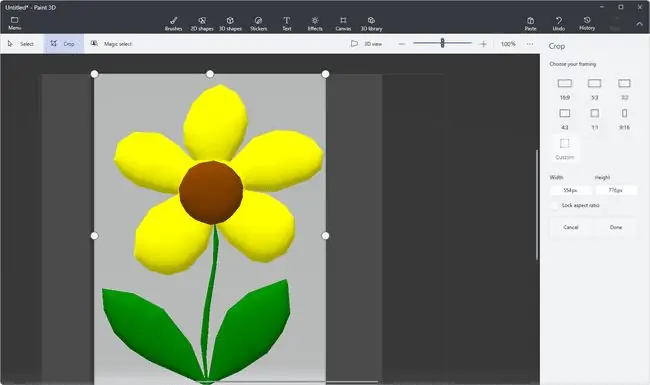
Untuk mengeluarkan model 3D daripada kanvas yang mengandungi gambar 2D, cuma kembali ke kawasan Kanvas dan gunakan alat potong untuk membahagikan perkara yang ingin anda simpan.
Melakukan ini membolehkan anda mengeksport model ke format fail 3D tanpa imej asal tersekat pada latar belakang kanvas. Paint 3D menyokong pengeksportan ke fail GLB dan 3MF.






